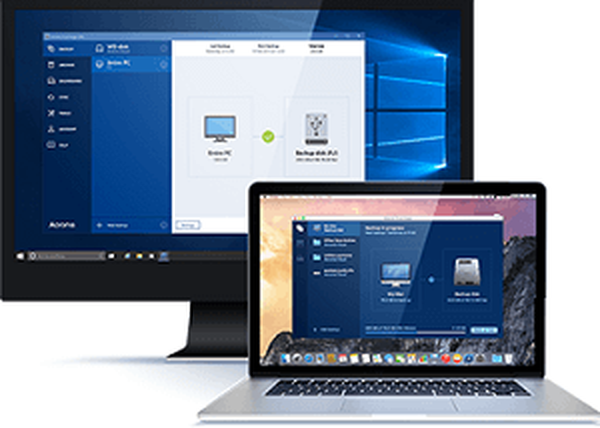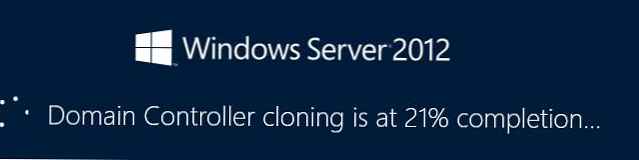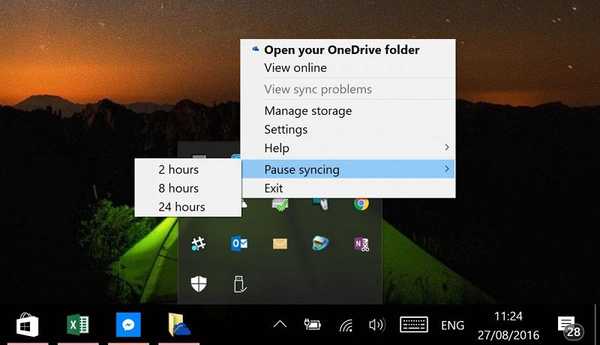Klonovanie pevných diskov a diskov SSD s Acronis True Image

Rovnaká veľkosť jednotky nie je potrebná na klonovanie pevných diskov alebo diskov SSD v Acronis True Image. Najdôležitejšie je, že informácie na zdrojovom pevnom disku (z ktorého sa klonujú dátové súbory) nie sú väčšie ako objem samotného cieľového pevného disku (na ktorom sa informácie klonujú), v opačnom prípade sa informácie jednoducho nehodia na cieľový pevný disk. Poznámka: Ak sa na zdrojovej jednotke nachádza viac súborov ako na cieľovej stanici, použite nástroj na vylúčenie súborov, ktorý je dobre opísaný v našom ďalšom článku - Klonovanie systémov Windows 7, 8 a 8.1 z programu Acronis True Image 2015 z bežného pevného disku na jednotku SSD. SSD (úložná kapacita je iná). Pred klonovaním prejdite na Správa diskov nášho operačného systému. Ako vidíte v systémovej jednotke, existujú dva rovnaké jednotky SSD: Disk 0 Kingston a Disk 1 Silicon Power, 120 GB. Klonujte Windows 8.1 z Silicon Power SSD do Kingston SSD. Kingston SSD Space Unlolokovaný.
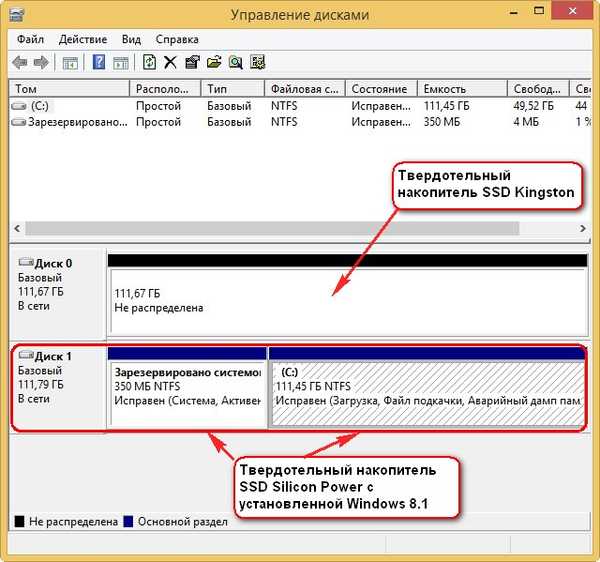
výberom Nástroje a pomôcky. Klonovanie diskov.

Vyberte režim klonovania automatický a kliknite na tlačidlo OK ďalej.
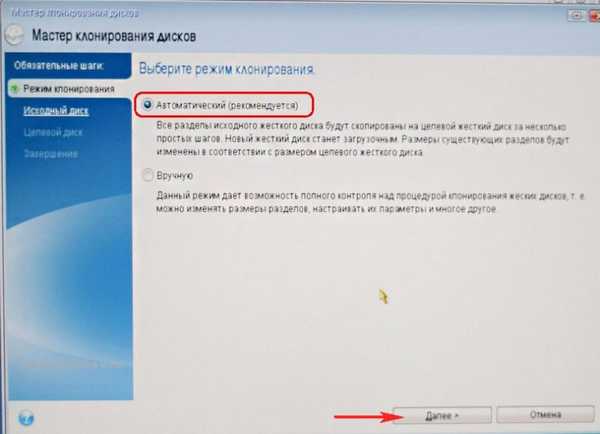
Vyberte ľavou myšou Zdrojový disk (disk, z ktorého chcete naklonovať operačný systém Win 8.1), v našom prípade Silikónová sila SSD a kliknite na Ďalej.
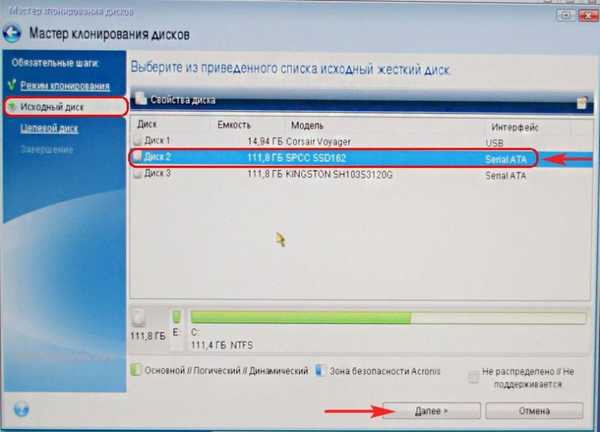
Vyberte ľavou myšou Cieľová jazda (disk, na ktorý sa skopíruje operačný systém Win 8.1), v našom prípade jednotka SSD SSD Kingston a kliknite na tlačidlo OK ďalej
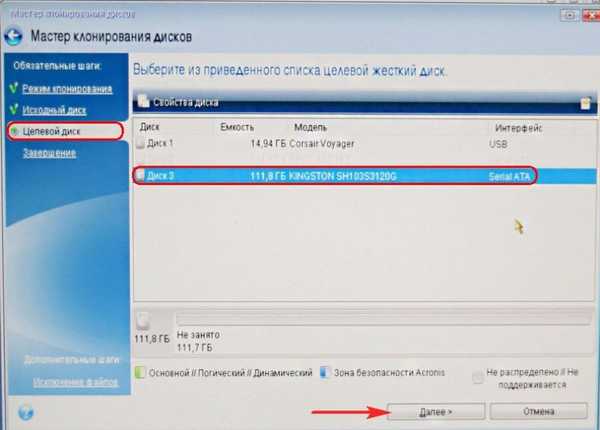
Aj keď na diskoch SSD spoločnosti Kingston nie sú žiadne oddiely, program zobrazí upozornenie „Vybratý cieľový pevný disk obsahuje oddiely, na ktorých môžu byť uložené údaje. Ak chcete potvrdiť odstránenie všetkých oddielov na cieľovom pevnom disku, kliknite na tlačidlo OK “. Kliknite na tlačidlo OK a ďalšie.
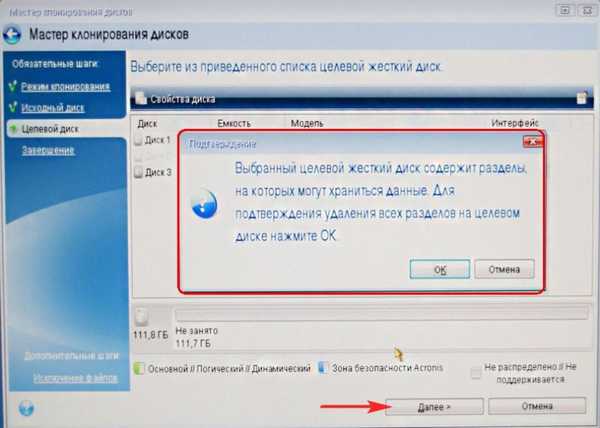
Vidíme stav pevného disku pred a po klonovaní. vstúpiť
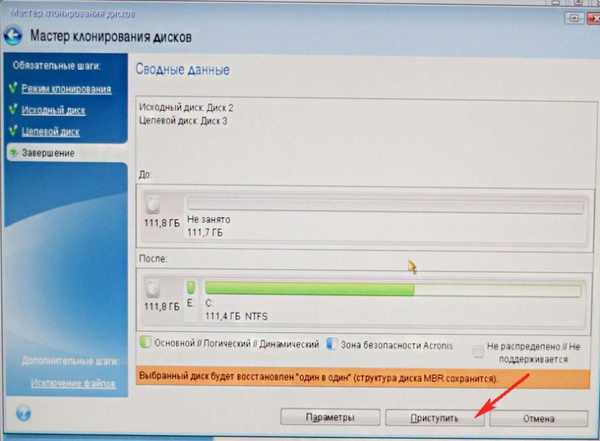
Kopírovanie sekcií.
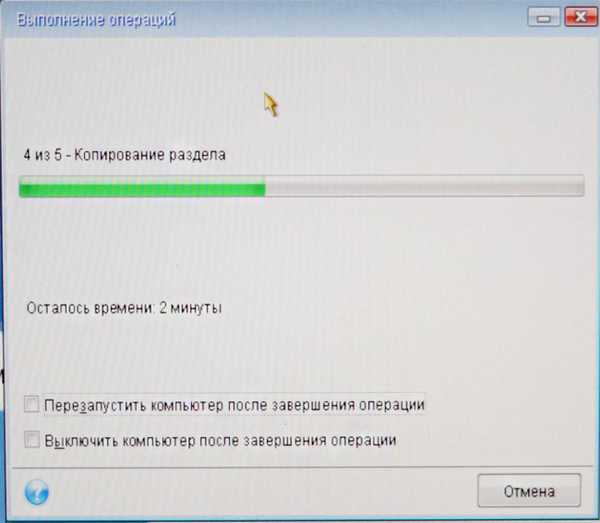
Operácia „Klonovanie disku“ bola úspešne dokončená. OK

Vypnite počítač. Odpojíme SSD Silicon Power SSD, potom zapneme počítač a spustíme Windows 8.1 z SSD Kingston SSD. Mimochodom, nemôžete odpojiť Silicon Power SSD, ale len keď zapnete počítač, choďte do ponuky bootovania a vyberte Kingston SSD pre spustenie.
Ďalšie informácie o správnom usporiadaní práce na počítači, ak máte nainštalovaných niekoľko diskov SSD a všetky majú operačné systémy, nájdete tu.

Po spustení kopírovaného operačného systému Windows 8.1 zo systému Kingston SSD SSD prejdite do časti Správa diskov a pozrite si výsledok našej práce.
Operačný systém nemôže mať dva zväzky s rovnakým písmenom C: preto písmeno jednotky vyletelo z SSD Silicon Power SSD a stačí mu priradiť akékoľvek iné písmeno.
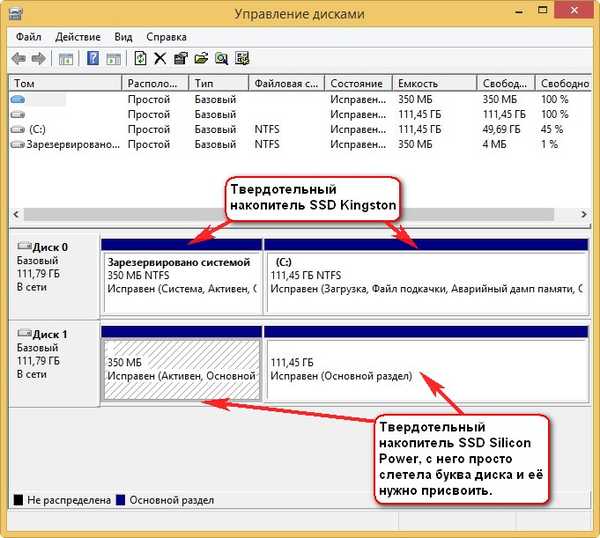
Značky článkov: Klonovanie pevného disku Acronis True Image